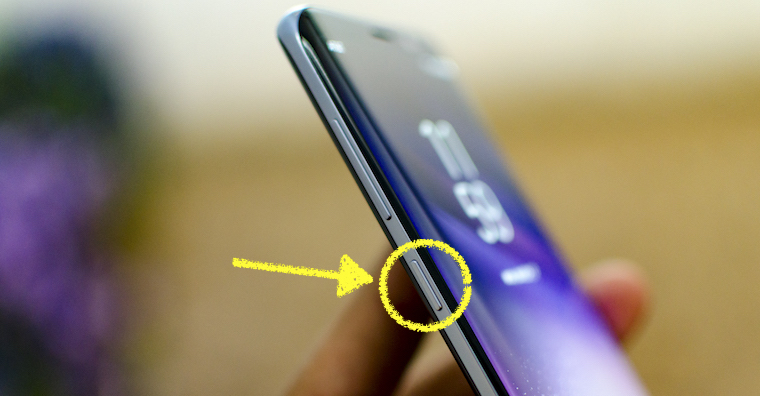Samsung a echipat primele smartphone-uri emblematice ale anului - Galaxy S8 la Galaxy S8+ – un alt buton lateral care este folosit pentru a lansa noul asistent Bixby. Cu toate acestea, forma ei de voce a ajuns în Coreea de Sud abia săptămâna trecută și abia până la sfârșitul lunii va înțelege utilizatorii vorbitori de limba engleză, iar până la sfârșitul anului va învăța și alte limbi, printre care germana nu va lipsi.
Dar aici putem uita de suportul vocal Bixby de ceva timp și același lucru este valabil și pentru multe alte piețe în care Galaxy S8 se vinde. S-ar putea spune că pentru aceste piețe butonul lateral Bixby este practic inutil sau cel puțin ar putea fi folosit într-un mod mai util. Dar Samsung nu vrea asta, așa că luna trecută actualizare a dezactivat butonul de remapare. Mai târziu, am scris despre o modalitate de a seta butonul pentru a lansa cel puțin asistentul virtual de la Google, dar am terminat cu asta. Cu toate acestea, astăzi vom introduce opțiuni suplimentare care vă permit să atribuiți aproape orice funcție dorită unui buton.
La fel de Galaxy Butonul Bixby de remapare S8:
În prezent, puteți găsi destul de multe aplicații în Google Play pentru a remapa butonul Bixby. Dar este printre cele mai utile bxActions a Bixby Button Remapper, pe care îl puteți folosi fără a fi nevoie să rootați dispozitivul și, astfel, să vă pierdeți garanția.
Așa că începe prin a fi bxActions sau Bixby Button Remapper Descarca. Trebuie să vizitezi imediat după Setări -> Dezvăluire -> serviciu, unde aplicația trebuie să aibă acces pentru a ști că butonul Bixby a fost apăsat. Ambele aplicații precizează în descrierea lor că nu colectează date de utilizare a dispozitivului.

bxActions
Dacă ați ales bxActions, lansați-l, faceți clic pe Remap și selectați una dintre acțiunile disponibile. Este posibil să setați butonul pentru a activa Google Assistant, Camera, Centrul de notificări etc., atunci când este lansat. Acum, ori de câte ori apăsați butonul Bixby, veți reveni la ecranul de start pentru un mic moment înainte ca acțiunea pe care o setați. fi efectuat
Bixby Button Action
Dacă ați selectat aplicația Bixby Button Remapper pentru remapare, după lansare, faceți clic pe comutatorul din colțul din dreapta sus, apoi selectați Bixby Button Action și alegeți una dintre acțiunile pe care doriți să le atribuiți butonului. Ori de câte ori apăsați butonul, Bixby va porni pentru un moment scurt, apoi se va închide din nou și apoi va fi efectuată acțiunea pe care ați ales-o.